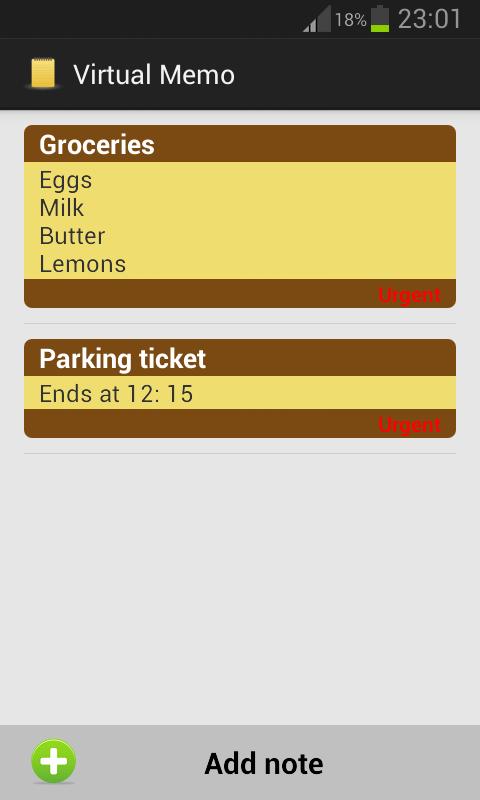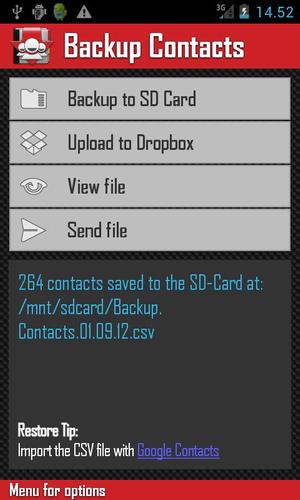
Un cliquez sur la sauvegarde des contacts à SD-carte pour une garde sûre.
✓ Sauvegarde de la carte SD.
✓ Sauvegarde à Dropbox.
✓ Envoyer comme pièce jointe par e-mail.
✓ Google, Outlook ou style CSV personnalisé.
⇩⇩⇩⇩⇩⇩⇩⇩⇩⇩⇩⇩⇩⇩⇩⇩⇩⇩⇩
✎ Remarque:
Cette application ne restaure pas les contacts! Pourtant, nous vous recommandons d'utiliser la suggestion de restauration ci-dessous.
Restaurer les contacts Astuce:
⇨ Importez le fichier CSV avec http://www.google.com/contacts.
⇦ Les données de contact seront ensuite synchronisées avec votre appareil.
Pourquoi sauvegarder les contacts?
Lorsque de nouvelles données de contact sont créées sur votre appareil Android ™, on pourrait penser que tout est enregistré au même endroit par défaut? Ce n'est pas toujours vrai.
Les données de contacts pourraient être enregistrées dans des endroits comme:
⇨ Compte Google - Données de contact
⇨ Téléphone / tablette - Données de contact
⇨ Autre: Facebook etc. - Données de contact
L'application Backup Contacts récupère toutes les données de contact stockées sur votre appareil Android ™ et les enregistre dans un fichier texte pour une garantie sûre.
✎ Remarque:
Si vous perdez votre appareil Android ™! Les seules données de contact sauvées par défaut sont le compte Google - Données de contact!
Si vous aimez cette application, donnez-lui quelques étoiles.
✰✰✰✰✰
Comment créer une liste de téléphones simples:
① Définissez le "style CSV" sur "personnalisé" dans l'option de menu Préférence.
② Découvrez toutes les cases à l'exception de "nom d'affichage" et "téléphone" dans l'option de préférence "style personnalisé CSV"
③ Appuyez sur le bouton "Sauvegarde vers SD-carte".
Comment récupérer le fichier CSV:
❐ Montez la carte SD sur votre PC.
Emplacement du fichier: SD-Card / Backup.Contacts.Date.csv
⇧ Téléchargez le fichier sur votre Dropbox.
Emplacement du fichier: Dropbox / Android Backup Contacts /backup.conte.Date.csv
✉ Envoyez le fichier à votre adresse e-mail.
Emplacement du fichier: pièce jointe par e-mail
CSV = valeurs séparées par des virgules
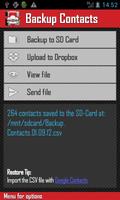
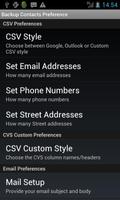
October 30, 2025

October 30, 2025
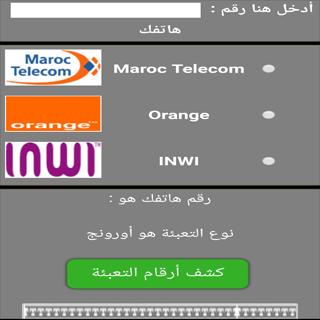
October 29, 2025
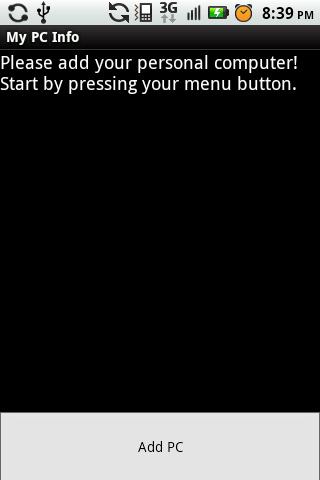
October 29, 2025
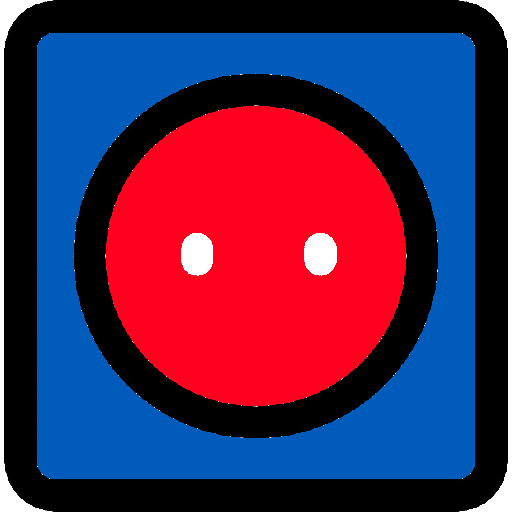
October 27, 2025

October 26, 2025
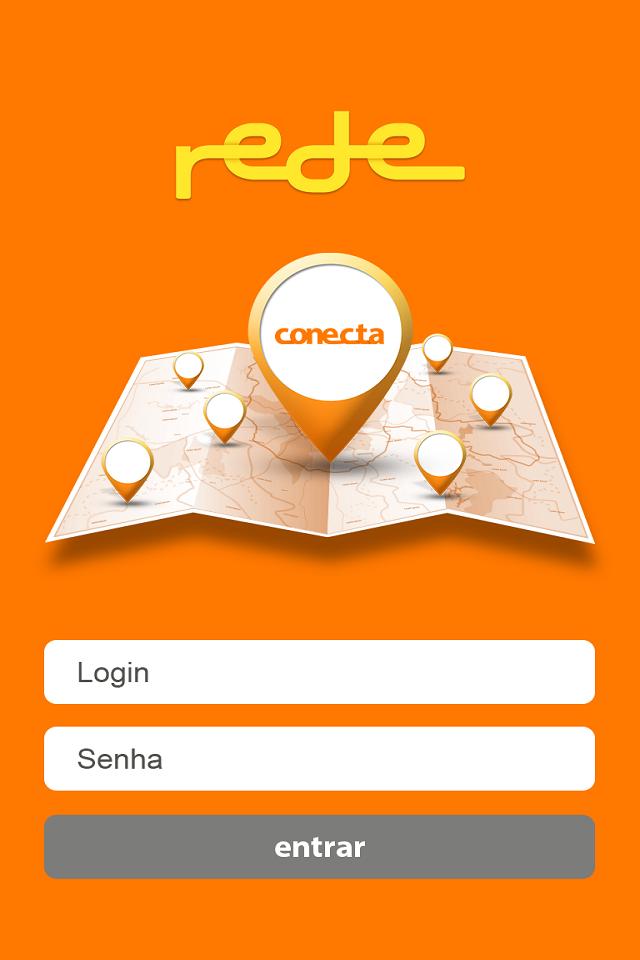
October 26, 2025
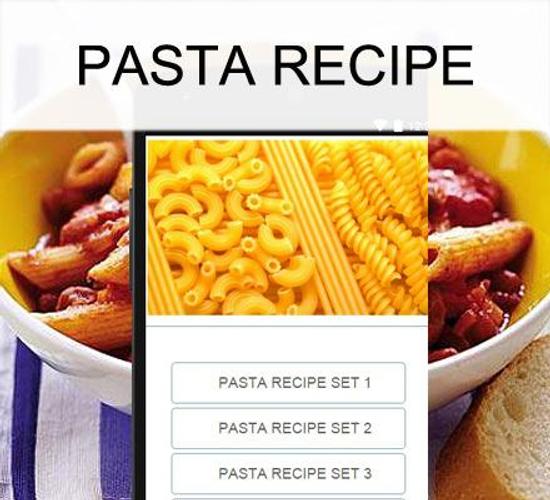
October 25, 2025
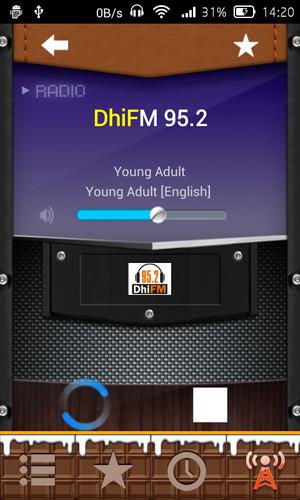
October 21, 2025
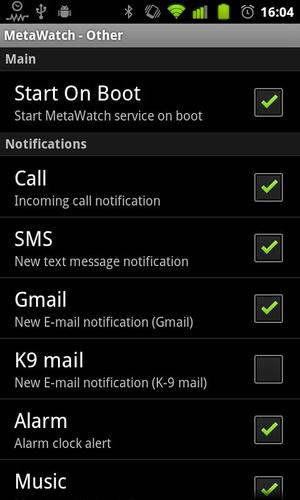
October 19, 2025